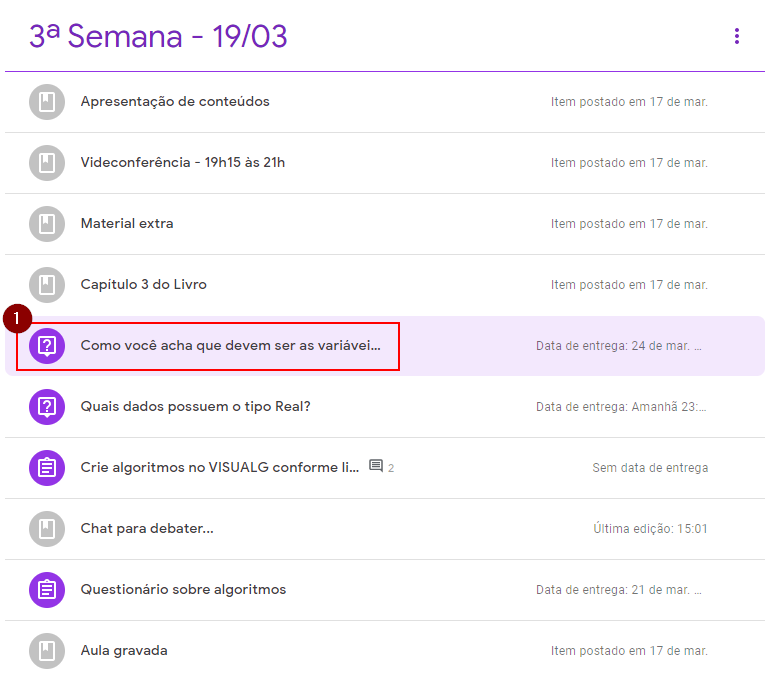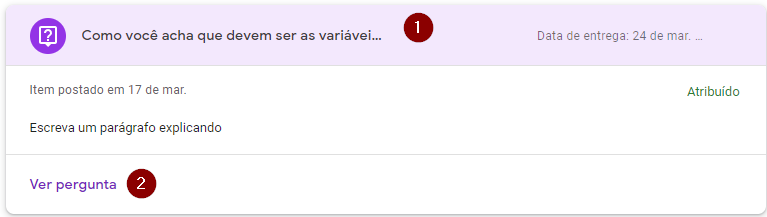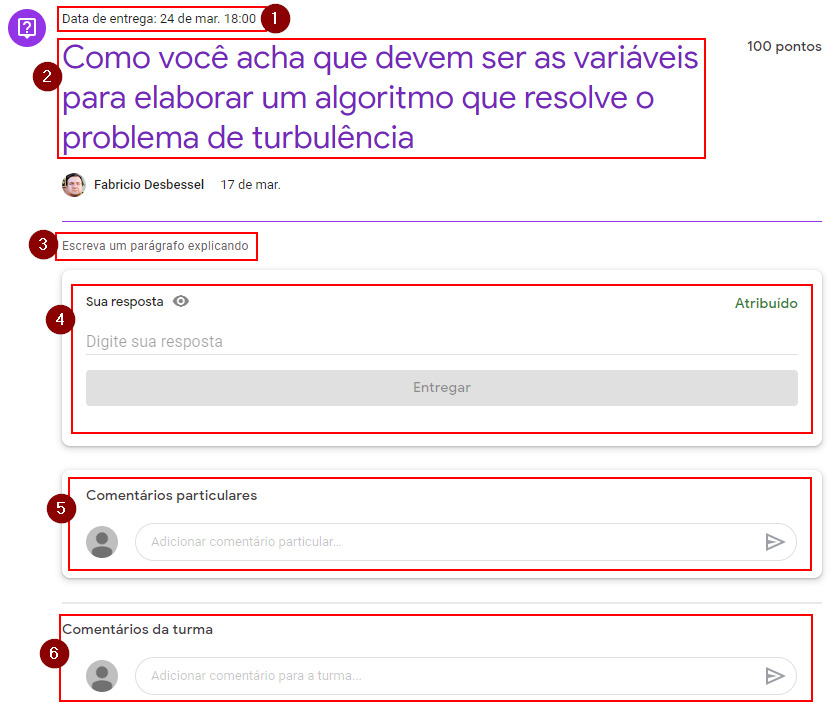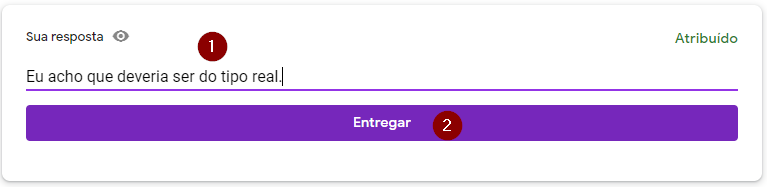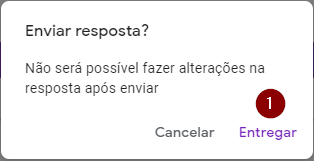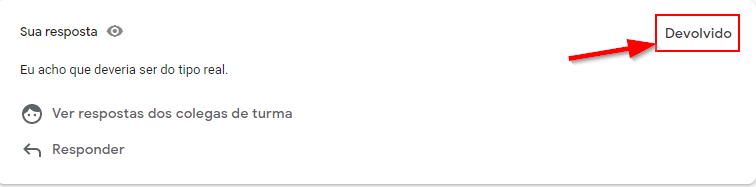Mudanças entre as edições de "Como responder uma atividade do tipo pergunta"
Ir para navegação
Ir para pesquisar
| Linha 21: | Linha 21: | ||
:[[File:ClipCapIt-200319-162546.PNG]] | :[[File:ClipCapIt-200319-162546.PNG]] | ||
| − | * Informe sua resposta e clique em entregar | + | * Informe sua resposta e clique em entregar. |
:[[File:ClipCapIt-200319-162836.PNG]] | :[[File:ClipCapIt-200319-162836.PNG]] | ||
| + | |||
| + | * Confirme a entrega. | ||
| + | :[[File:ClipCapIt-200319-163054.PNG]] | ||
| + | |||
| + | * Observe que o status deve aparecer como devolvido. | ||
| + | :[[File:ClipCapIt-200319-163347.PNG]] | ||
Edição das 16h34min de 19 de março de 2020
Esta instrução demonstra como o acadêmico deve proceder para entregar uma atividade do tipo pergunta em uma aula virtual da FAHOR.
- Acesse o Google Sala de Aula, se você não souber como fazer isso clique aqui
- No menu superior, selecione Atividades.
- Localize a atividade do tipo pergunta (1).
- Clique na atividade (1) e depois em ver pergunta (2).
- Observe:
(1) Data e hora de entrega da atividade. (2) Título da Pergunta. (3) Informação complementar da atividade. (4) Local onde você deve informar sua resposta. (5) Comentários particulares feitos. (6) Comentários feitos pela turma.
- Informe sua resposta e clique em entregar.
- Confirme a entrega.
- Observe que o status deve aparecer como devolvido.